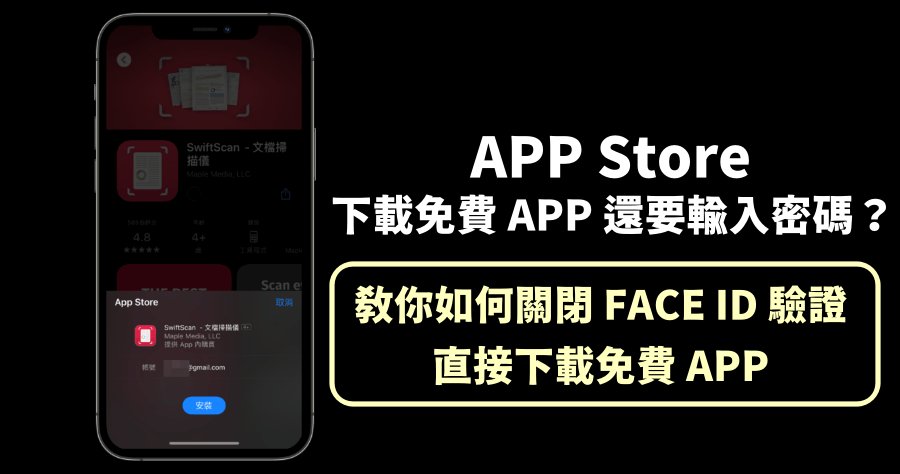
App Store 下載如何不用密碼?教你跳過點兩下 Face ID 步驟,直接下載 App
iPhone 從AppStore 下載免費App 每次都要點兩下側面按鍵掃描FaceID 覺得很麻煩嗎?小編今天要來跟大家分享一個一勞永逸的方式,讓你以後下載AppStore 免費Ap...
如果您的Apple ID 遭鎖定或停用
- app store密碼設定
- apple購買紀錄處理中ptt
- 登入itunes store一直出現
- app store需要驗證
- apple無法驗證付款資訊
- app store face id無法使用
- face id掃不到臉
- 你的付款方式發生問題請更新付款資訊
- apple store face id設定
- 免費下載項目要求密碼
- app store一直出現需要驗證
- app store下載每次都要輸入密碼
- iphone媒體與購買項目無法登入
- app store驗證失敗
- apple com bill是什麼
2021年5月25日—如果您或其他人未正確輸入您的密碼或其他帳號資訊太多次,本文說明如何重新取得您帳號的存取...如果您的帳號在AppStore和iTunesStore中遭停用.
** 本站引用參考文章部分資訊,基於少量部分引用原則,為了避免造成過多外部連結,保留參考來源資訊而不直接連結,也請見諒 **
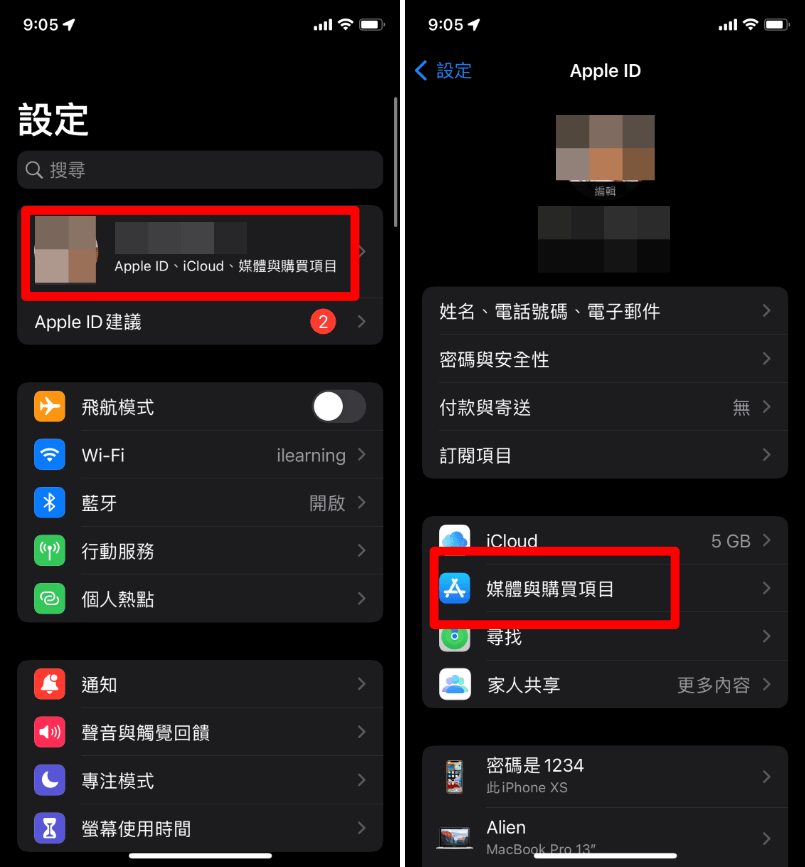 首先我們來分享免費 App 下載如何關閉「密碼」的部分,進入 iPhone 設定,找到第一個「Apple ID」選項,進入後點擊「媒體與購買項目」。
首先我們來分享免費 App 下載如何關閉「密碼」的部分,進入 iPhone 設定,找到第一個「Apple ID」選項,進入後點擊「媒體與購買項目」。 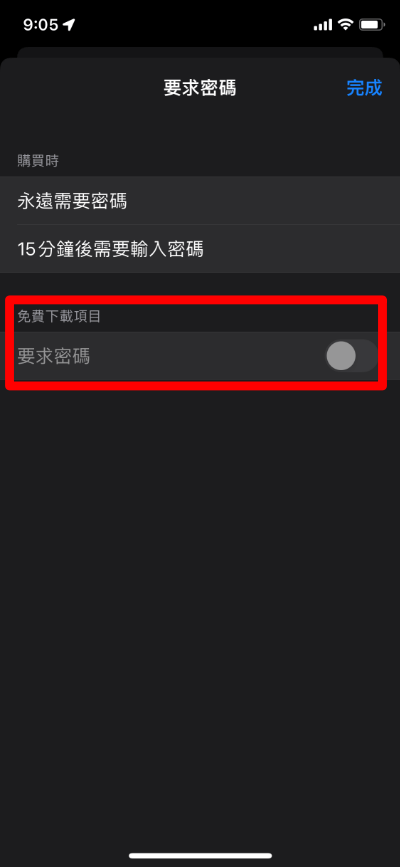 點擊「密碼設定」>將「要求密碼」關閉就可以囉。
點擊「密碼設定」>將「要求密碼」關閉就可以囉。 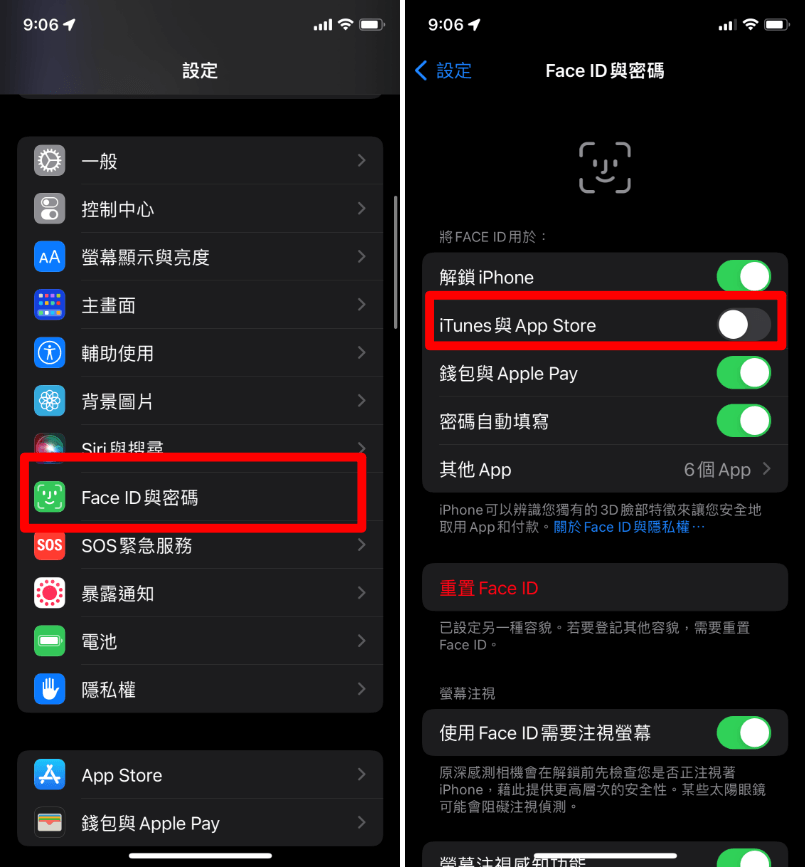 接著是關閉下載免費 App 還要掃描 Face ID 的部分,進入 iPhone 設定,點擊 Face ID 與密碼,然後找到 iTunes 與 App Store 將此選項關閉。
接著是關閉下載免費 App 還要掃描 Face ID 的部分,進入 iPhone 設定,點擊 Face ID 與密碼,然後找到 iTunes 與 App Store 將此選項關閉。 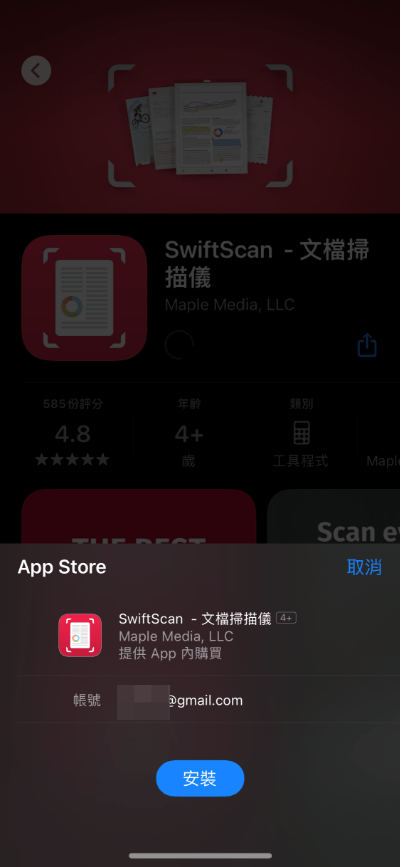 這樣下載安裝免費 App 時,只要點擊安裝就可以下載囉!趕快跟著上方教學一起設定一次,以後下載 App 就不用這麼麻煩啦。
這樣下載安裝免費 App 時,只要點擊安裝就可以下載囉!趕快跟著上方教學一起設定一次,以後下載 App 就不用這麼麻煩啦。










